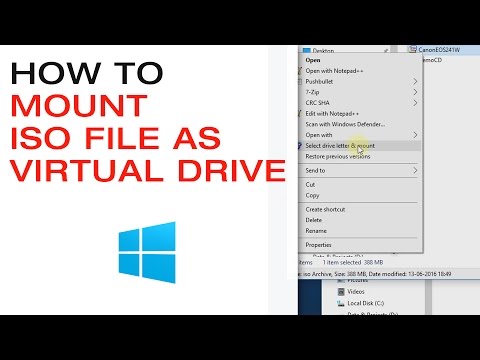वर्चुअल डिस्क छवि इस तथ्य के कारण बहुत सुविधाजनक प्रारूप है कि इसे बनाना और इंटरनेट पर अपलोड करना आसान है। आज, अधिकांश डीवीडी और ब्लू-रे वीडियो गेम और इंटरनेट से डाउनलोड की गई फिल्में इस प्रारूप में हैं। ऐसी डिस्क के साथ काम करना शुरू करने के लिए बस इसे वर्चुअल ड्राइव में माउंट करने की जरूरत है।

यह आवश्यक है
- - एक कंप्यूटर;
- - शराब कार्यक्रम;
- - डेमन टूल्स लाइट प्रोग्राम।
अनुदेश
चरण 1
डिस्क माउंट करने के लिए, आपके कंप्यूटर पर वर्चुअल ड्राइव होना चाहिए। वर्चुअल ड्राइव विशेष कार्यक्रमों का उपयोग करके बनाए जाते हैं। कोई भी एमुलेटर आपको सीडी और डीवीडी डिस्क छवियों को माउंट करने की अनुमति देता है। लेकिन अल्कोहल और डेमन टूल्स अग्रणी स्थान रखते हैं।
चरण दो
सबसे पहले, हम अल्कोहल का उपयोग करके छवियों को माउंट करने की प्रक्रिया पर विचार करेंगे। इसका एक नया संस्करण डाउनलोड करें और इसे अपने कंप्यूटर की हार्ड ड्राइव पर इंस्टॉल करें। स्थापना के बाद, अपने पीसी को पुनरारंभ करें। प्रोग्राम चलाएँ।
चरण 3
"बुनियादी संचालन" अनुभाग में, "छवियां खोजें" चुनें। फिर डिस्क विभाजन पर क्लिक करें जहां छवि सहेजी गई है और "खोज" पर क्लिक करें। ऑपरेशन पूरा करने के बाद, वांछित छवि पर राइट-क्लिक करें और "अल्कोहल में फ़ाइलें जोड़ें" चुनें। यदि आवश्यक हो, तो आप एक साथ कई फाइलों का चयन कर सकते हैं।
चरण 4
कार्यक्रम के मुख्य मेनू पर लौटें। अब आपके द्वारा जोड़ी गई छवियों की एक सूची है। दाहिने माउस बटन के साथ वांछित छवि पर क्लिक करें और "माउंट टू डिवाइस" चुनें। कुछ ही सेकंड में, छवि माउंट हो जाएगी।
चरण 5
कवर किया जाने वाला दूसरा प्रोग्राम डेमन टूल्स लाइट कहलाता है। इसे डाउनलोड करें और अपने कंप्यूटर पर इंस्टॉल करें। इंस्टॉल करते समय, "फ्री लाइसेंस" आइटम की जांच करना सुनिश्चित करें। कंप्यूटर को दोबारा चालू करो। एप्लिकेशन चलाएँ।
चरण 6
मुख्य मेनू में, सबसे बाईं ओर डिस्क आइकन पर क्लिक करें। छवि के लिए पथ निर्दिष्ट करें। बाईं माउस बटन के साथ उस पर क्लिक करें और फिर "ओपन" चुनें। अब डिस्क इमेज को प्रोग्राम के मेन मेन्यू में जोड़ दिया गया है।
चरण 7
राइट माउस बटन के साथ डिस्क इमेज पर क्लिक करें। कर्सर को "माउंट" कमांड पर रखें और वर्चुअल ड्राइव का चयन करें (यह प्रोग्राम द्वारा स्वचालित रूप से बनाया जाएगा)। कुछ सेकंड प्रतीक्षा करें। प्रतिमा लगाई जाएगी। आपके द्वारा माउंट की गई डिस्क का ऑटोरन खुल जाएगा। प्रोग्राम द्वारा बनाए गए सभी वर्चुअल ड्राइव My Computer में स्थित होते हैं।